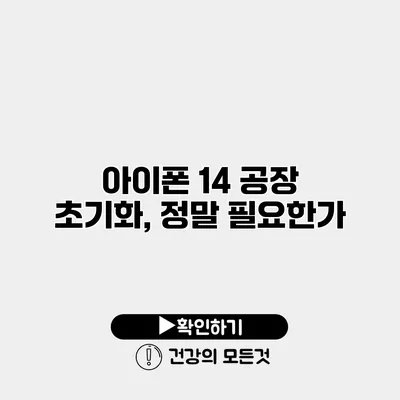아이폰 14를 사용하면서 기기가 느려지거나 이상한 증상이 나타났다면, 공장 초기화를 고려해볼 수 있어요. 하지만 이 방법이 정말 필요한지, 아니면 다른 해결책이 있는지 고민해본 적 있으신가요? 공장 초기화는 기기를 새 것처럼 되돌려주는 강력한 방법이지만, 모든 상황에 반드시 필요한 것은 아닙니다. 이번 포스팅에서는 아이폰 14의 공장 초기화에 대해 자세히 알아보도록 할게요.
✅ 아이폰 14 공장 초기화 방법을 알아보세요.
공장 초기화란 무엇인가요?
공장 초기화는 스마트폰을 출고 상태로 되돌리는 과정이에요. 이 과정에서 모든 데이터가 삭제되고, 기본 설정으로 되돌아가기 때문에 사용자는 깨끗한 상태에서 기기를 다시 설정할 수 있습니다.
공장 초기화의 필요성
공장 초기화가 꼭 필요한 상황은 다음과 같아요:
– 기기 속도가 느려질 때: 애플리케이션이 자주 멈추거나, 시스템 최적화가 필요할 때
– 중고 거래 시: 개인 정보를 지우고, 새로운 사용자가 기기를 사용하게 할 때
– 소프트웨어 오류 발생: 업데이트 후 문제가 생겼을 경우
✅ 아이폰 14를 안전하게 초기화하는 방법을 지금 바로 알아보세요.
공장 초기화를 진행하는 방법
공장 초기화는 매우 간단하지만, 반드시 백업을 진행하는 것이 중요해요. 아래는 공장 초기화 과정을 안내해 드릴게요.
단계별 공장 초기화 방법
- 백업하기: iCloud 또는 iTunes를 이용해 데이터를 백업하세요.
- 설정 접속하기: 아이폰 설정으로 가서 ‘일반’을 선택하세요.
- 공장 초기화 선택하기: 맨 아래에서 ‘전송 또는 아이폰 재설정’을 클릭한 후, ‘모든 콘텐츠 및 설정 지우기’를 선택하세요.
- 인증: Apple ID 비밀번호를 입력하여 확인합니다.
- 초기화 시작: 화면의 지시에 따라 초기화를 진행해주세요.
공장 초기화 후 준비 사항
공장 초기화가 끝나면, 다시 설정해야 할 내용이 있어요:
– Apple ID 로그인: 기기를 사용하기 위해 처음 로그인 해야해요.
– 앱과 데이터 복원: 필요한 앱과 데이터를 선택하여 복원하세요.
– 설정 조정: 기기 환경을 본인 취향에 따라 조정해요.
✅ 삼성 갤럭시 잠금 해제 방법을 알고 싶다면 클릭하세요.
공장 초기화의 장단점
공장 초기화를 진행하기 전에 장단점을 알고 가는 것이 중요해요.
| 장점 | 단점 |
|---|---|
| 성능 최적화 | 모든 데이터 삭제 |
| 소프트웨어 오류 해결 | 재설정 시간 소요 |
| 중고 거래 시 안전 | 백업 필요 |
✅ 삼성 Kies로 설정 초기화의 문제를 간단히 해결하세요.
공장 초기화 대안
공장 초기화를 하지 않고도 문제를 해결할 수 있는 방법이 있어요.
– 앱 삭제 및 재설치: 특정 앱 문제일 경우, 해당 앱을 삭제하고 재설치해보세요.
– 소프트웨어 업데이트: 기기가 최신 소프트웨어를 사용하고 있는지 확인하여 업데이트하세요.
– iPhone 재시작: 간단히 재부팅하는 것만으로도 많은 문제가 해결될 수 있어요.
결론
아이폰 14의 공장 초기화는 기기를 새것처럼 되돌리는 강력한 방법이지만, 필요에 따라 신중히 결정해야 해요. 아이폰 14 공장 초기화는 성능 최적화 및 소프트웨어 문제 해결에 유효하지만, 모든 데이터를 삭제하는 점을 고려해야 한답니다. 공장 초기화 전에 먼저 다른 대안을 시도해보고, 최후의 수단으로 고려하는 것이 좋을 것 같아요. 여러분의 상황에 맞게 잘 판단해보세요!
자주 묻는 질문 Q&A
Q1: 공장 초기화란 무엇인가요?
A1: 공장 초기화는 스마트폰을 출고 상태로 되돌리는 과정으로, 모든 데이터가 삭제되고 기본 설정으로 돌아갑니다.
Q2: 공장 초기화가 필요한 상황은 어떤 것들이 있나요?
A2: 기기 속도가 느리거나 중고 거래 시 개인 정보 삭제, 소프트웨어 오류 발생 시 공장 초기화가 필요할 수 있습니다.
Q3: 공장 초기화 후 어떤 준비를 해야 하나요?
A3: Apple ID 로그인, 앱과 데이터 복원, 기기 설정 조정이 필요합니다.